Durch Administrator
In öffentlichen Netzwerken wird empfohlen, die Netzwerk Standorte zu privat. Wenn Sie also nicht wissen, was Ihre Netzwerkstandorteinstellungen sind (Ist Ihr PC auffindbar? ) folgen Sie einfach den Anweisungen unten, um es anzuzeigen. Wenn Sie der Meinung sind, dass dieser PC nicht von anderen im Netzwerk verbundenen PCs erkannt werden muss, sollten Sie den Netzwerkspeicherort in Windows 10 auf privat ändern. Befolgen Sie die folgenden Schritte, um dies zu ändern.
Fall 1 – Bei Verwendung von WLAN
1. Drücken Sie die Windows-Taste + R zusammen, um den Lauf zu öffnen.
2. Kopieren Sie den unten angegebenen Speicherort und fügen Sie ihn ein, um die WLAN-Einstellungen zu öffnen.
MS-Einstellungen: Netzwerk-WLAN
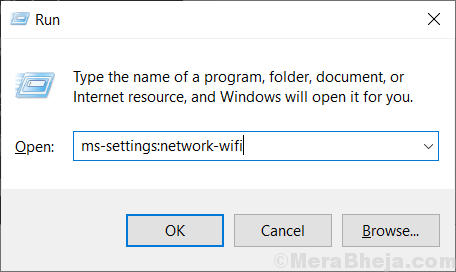
3. Klicken Sie auf Ihr verbundenes WLAN-Netzwerk
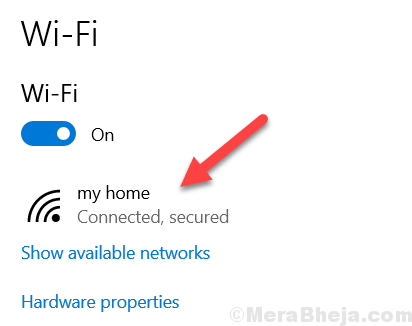
4. Wählen Sie jetzt Privatgelände als Ihre Netzwerkoption auf der nächsten Seite

Fall 2 – Bei Verwendung von Ethernet
1. Drücken Sie die Windows-Taste + R-Taste zusammen, um den Lauf zu öffnen.
2. Schreiben Sie den unten angegebenen Speicherort in das Ausführen-Befehlsfeld.
MS-Einstellungen: Netzwerk-Ethernet
3. Klicke auf Ethernet aus dem linken Menü und klicken Sie dann auf das Symbol rechts verbunden, wie unten gezeigt.

Schritt 4 – Wählen Sie im nächsten Bildschirm wie gezeigt Private Option.

Sie können es bei Bedarf wieder einschalten, es wird jedoch dringend empfohlen, es nur in privaten Netzwerken wie zu Hause oder am Arbeitsplatz einzuschalten.


